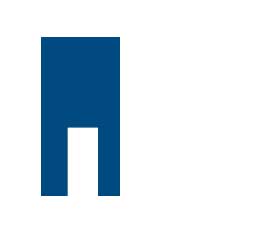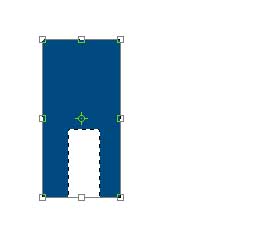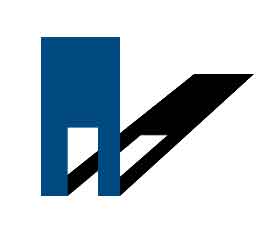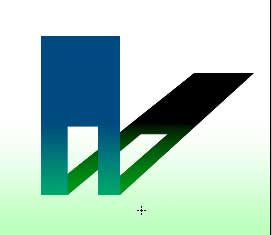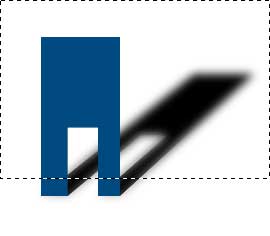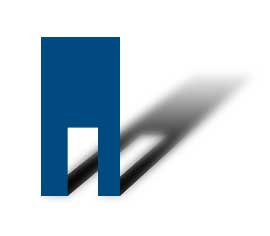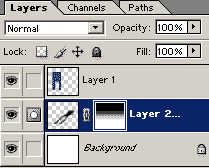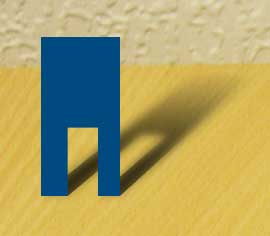Здесь рассмотрен способ создания реалистичной падающей тени от объекта.
При солнечном освещении тень, резкая в начале, размывается с увеличением расстояния от объекта. Здесь описывается несложный способ достичь этого эффекта.
-
Вставьте объект с прозрачным фоном на новый слой. Назовите его <Объект>.
-
Создайте еще один прозрачный слой и поместите его под слоем с объектом, назовите его <Тень>.
ВНИМАНИЕ! Все дальнейшие действия производятся при активном слое <Тень> |
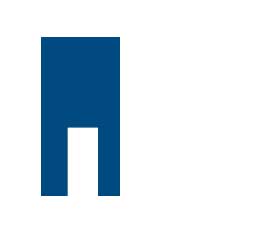 |
-
Затем нажмите Ctrl и кликните на иконке слоя <Объект> в меню Layers (Слои), чтобы сделать выделение по контуру объекта.
-
Залейте выделение на слое <Тень> чёрным цветом (Ctrl+D, Alt+Backspace).
-
Выберите Edit > Free Transform (Ctrl+T) - Свободная трансформация. |
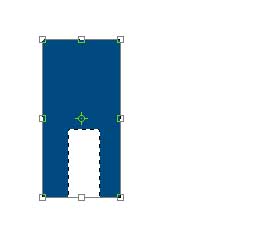 |
-
При нажатой клавише Ctrl возьмите верхний средний маркер рамки трансформации и переместите его, как вам нравится. Для задания перспективы сузьте верхнюю часть тени, перемещая верхние угловые маркеры.
Уберите выделение (Ctrl+D).
У вас должно получиться примерно то же, что на рисунке. |
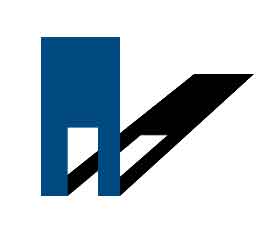 |
-
Нажмите Q для создания быстрой маски и залейте её черно-белым градиентом сверху вниз (см. рис.) |
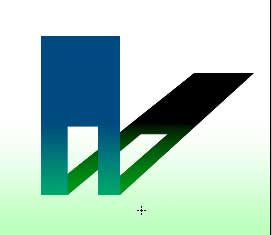 |
-
Ещё раз нажмите Q, чтобы выйти из режима быстрой маски и преобразования её в выделение.
-
Выберите Filter > Blur > Gaussian Blur (Размытие по Гауссу). Установите нужную вам величину размытия и примените фильтр.
Уберите выделение (Ctrl+D). |
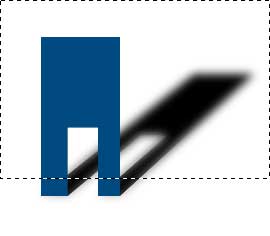 |
|
С увеличением расстояния от объекта тень не только размывается, но и становится более прозрачной.
-
Создайте маску слоя Layer > AddLayerMask > RevealSelection и залейте её черно-белым градиентом сверху вниз.
Результат на рисунке. |
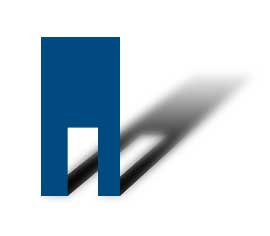
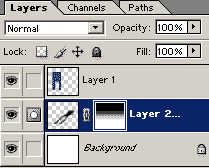 |
-
При наложении тени на фон выберите режим наложения слоя Multiply и поиграйте с прозрачностью слоя. |
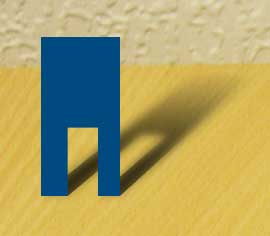 |